如何用PS给图片打马赛克保护个人隐私?
1、来查看下我们需要准备的图片或照片,如图所示

2、打开Photoshop CC 2018,将图片拖动至软件中,自动打开图片

3、这里需要保护下店铺的隐私,所以要把店铺名称打上马赛克哦,点击左侧工具栏中【矩形选框工具】
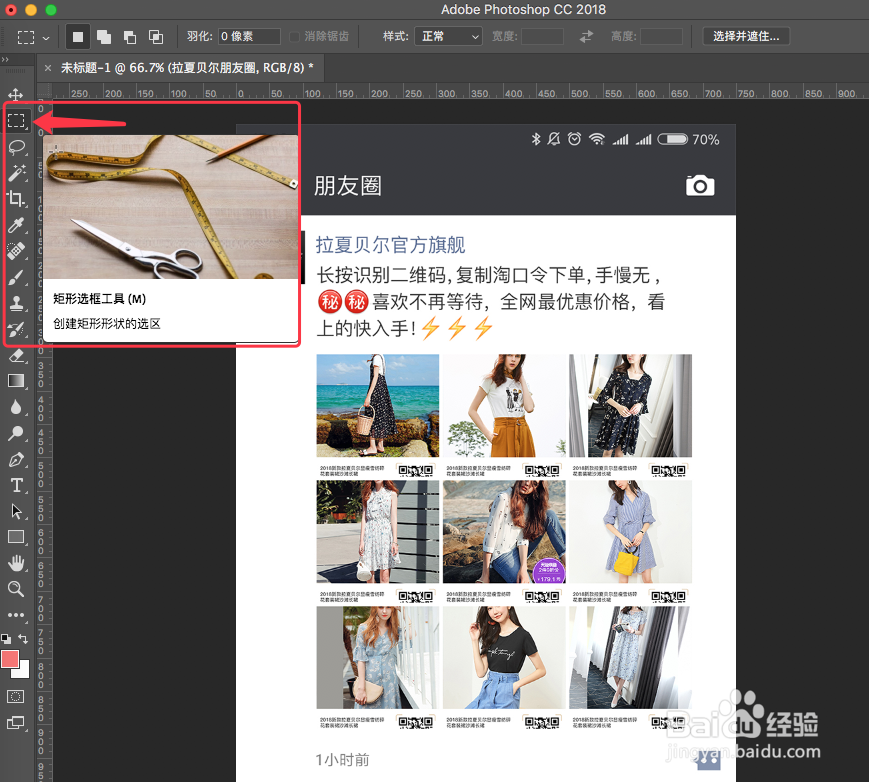
4、在图片的店铺名称处画出要打马赛克的区域,如图所示

5、点击顶部菜单栏中的【滤镜】-【像素化】,选择【马赛克】
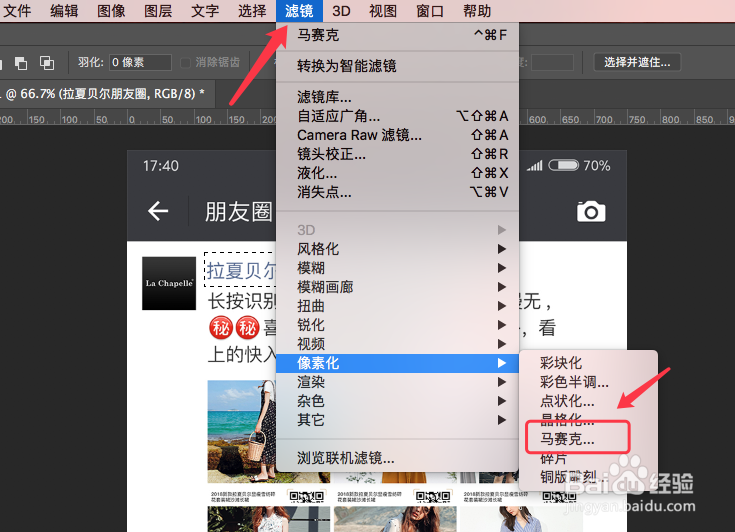
6、在弹出的【马赛克】窗口中,通过像素化调整单元格大小就可以改变马赛克的矩形大小,单元格越大,打出的马赛克也就越大
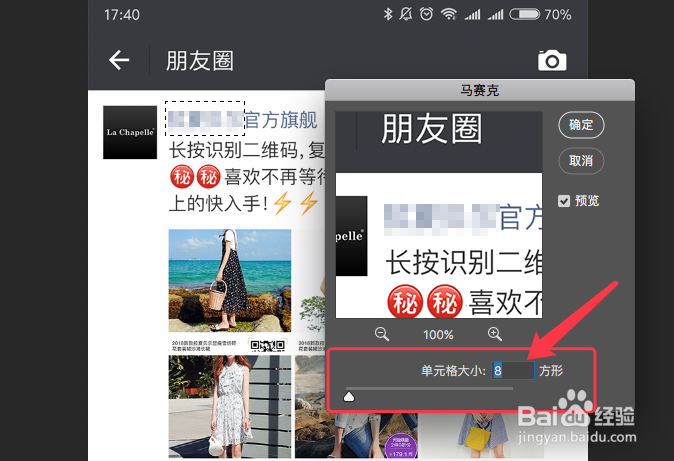
7、点击【确定】按钮,就可以看到图片上打了马赛克后的效果了,按【Ctrl+D】取消选区,最终输出图片即可

声明:本网站引用、摘录或转载内容仅供网站访问者交流或参考,不代表本站立场,如存在版权或非法内容,请联系站长删除,联系邮箱:site.kefu@qq.com。
阅读量:42
阅读量:100
阅读量:119
阅读量:85
阅读量:43